Quando usar
- Quando você quiser alterar textos (política, termos e condições) e a foto de fundo da empresa no Motor de Reservas FastHotel.
Quando não usar
- Se não tiver lido ESTE ARTIGO.
- Para fazer alterações não descritas nesse artigo, use o suporte por whatsapp.
Como usar
No menu Cadastros > Empresa > Empresa, clique na empresa e vá na aba Motor de Reservas
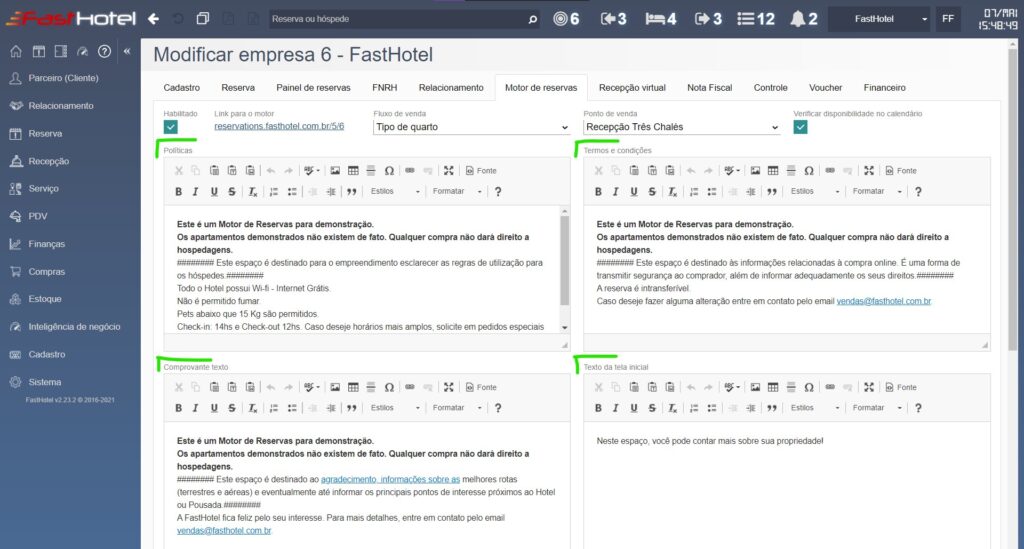
Nas áreas demarcadas, é possível alterar:
- Texto da Política.
- Texto dos Termos e Condições de Compra Online.
- Texto do comprovante que é exibido na tela após a finalização da compra.
- Texto da tela inicial.
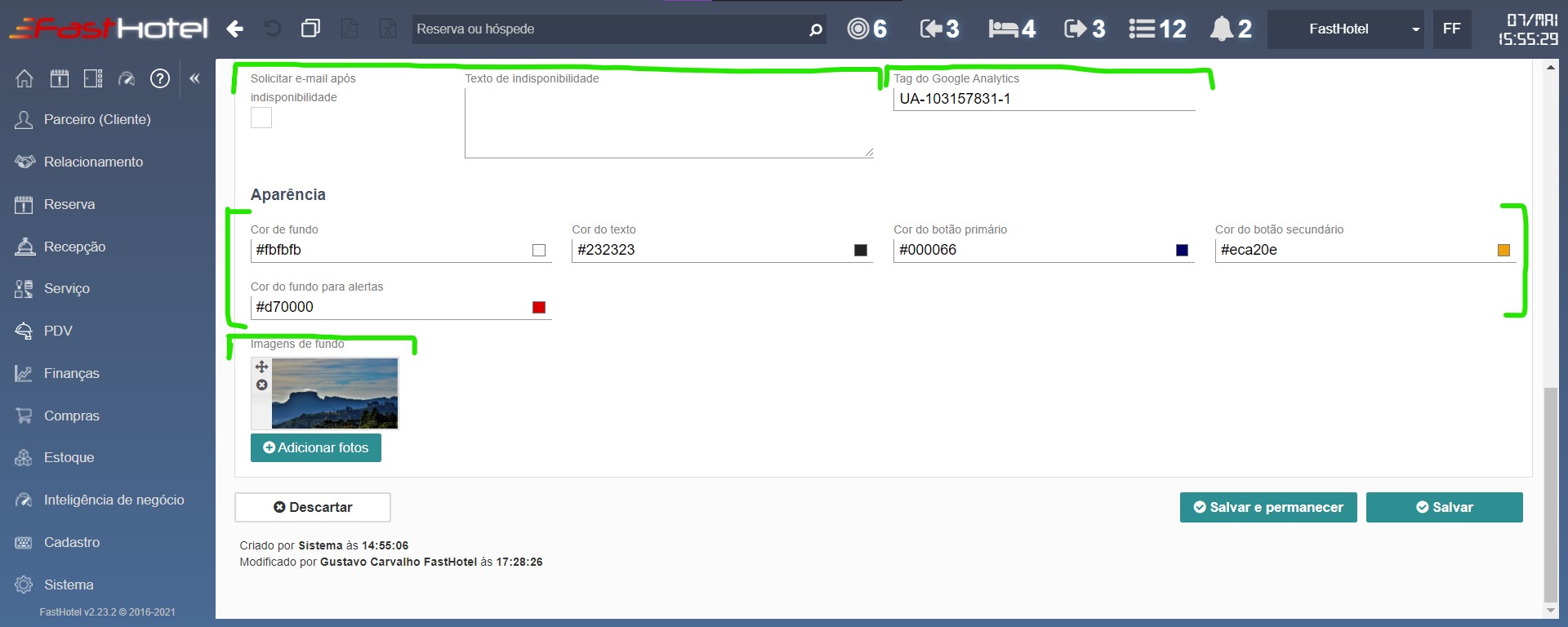
Nas áreas demarcadas, é possível:
- Ativar a solicitação de email quando a data pesquisada está indisponível e configurar o texto dessa solicitação.
- Informar da tag do Google Analytics para acompanhar os acessos ao Motor de Reservas FastHotel.
- Alterar a cor de textos e botões.
- Alterar a(s) foto(s) de fundo do Motor. É possível ter várias fotos de fundo. A cada acesso uma delas será escolhida para ser exibida.
- As fotos com largura maior que altura serão exibidas em desktops, notebooks, tablets e celulares em posição horizontal.
- As fotos com altura maior que laregura serão exibidas em tablets e celulares em posição vertical.
- ATENÇÃO: Antes de fazer qualquer alteração de fotos, é fundamental LER ESSE ARTIGO. Alterar fotos sem seguir as recomendações dele pode ocasionar problemas de layout, distorções de fotos, aumento significativo no tempo de carregamento da página da Motor e, consequentemente, afetar a experiência de compra e os benefícios do uso do Motor de Reservas.
- Não se esqueça de clicar em salvar para gravar as alterações efetuadas.
- A alteração de outros parâmetros da empresa, bem como a utilização de fotos em formatos diferentes dos indicados acima, pode afetar drasticamente o funcionamento do sistema e gerar custos de reconfiguração.
Posts relacionados
Como preparar fotos para usá-las no Motor de Reservas
Como alterar textos e fotos dos tipos de quarto
Como alterar textos e fotos dos adicionais
Como alterar tipos de tarifa
Como alterar textos da condições comerciais
Como alterar textos dos tipos de título
Como pesquisar tarifário
Como criar ou modificar tarifário
Como pesquisar restrições de estadia
Como criar restrições de estadia
(Visited 70 times, 1 visits today)
